win10开启hdr全屏闪烁的解决方法 win10 HDR全屏闪烁怎么解决
更新时间:2023-09-23 15:53:54作者:jiang
win10开启hdr全屏闪烁的解决方法,许多Win10用户在使用HDR(高动态范围)全屏模式时遇到了闪烁的问题,这种问题既影响了用户的观影体验,也对他们的工作产生了不利影响。幸运的是有一些解决方法可以帮助解决这个问题。本文将介绍Win10开启HDR全屏闪烁的解决方法,帮助用户重新获得流畅而清晰的观看体验。无论您是娱乐用途还是工作需求,我们都有办法帮助您解决这个问题。
解决方法如下:
1、显示驱动程序导致了该问题,右键点击【此电脑】如图所示:
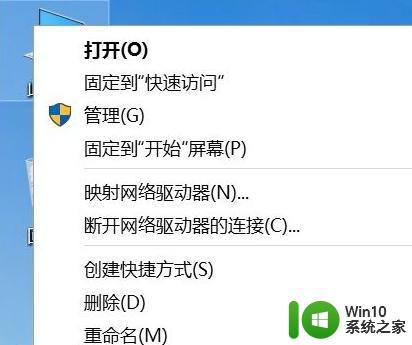
2、在打开的计算机管理界面,点击设备管理器--显示适配器,如图所示:
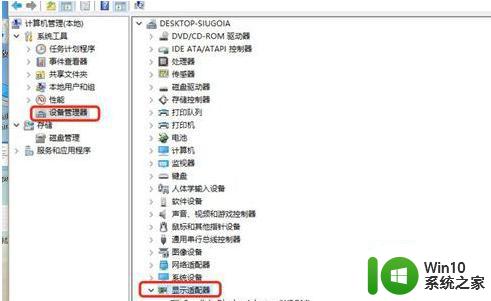
3、展开“显示适配器”部分、右键单击列出的适配器,然后选择“卸载”。选中“删除此设备的驱动程序软件”复选框。
4、重新启动电脑后,从“设置”中,依次选择“更新和安全”>“Windows 更新”>“检查更新”。
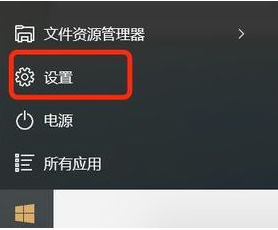
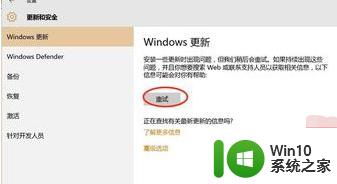
以上就是关于解决win10全屏HDR闪烁问题的全部内容,如果您遇到相同情况,可以按照本文的方法来解决。
win10开启hdr全屏闪烁的解决方法 win10 HDR全屏闪烁怎么解决相关教程
- win10全屏闪烁不显示桌面图标解决方法 win10全屏闪烁导致桌面图标消失怎么办
- win10一直黑屏闪烁刷新的解决方法 win10黑屏闪烁原因分析
- win10玩游戏全屏时屏幕闪烁的解决方法 win10玩游戏全屏时出现闪屏怎么办
- w10通知屏幕闪烁的修复方法 Windows 10通知屏幕闪烁解决方法
- win10开机闪屏不断怎么解决 win10启动屏幕不停闪烁怎么办
- win10仙剑奇侠传4全屏闪屏的解决方法 仙剑奇侠传4win10全屏画面闪烁如何修复
- win10电脑启动闪烁黑屏如何修复 win10电脑闪烁黑屏怎么办
- win10仙剑4全屏一直闪如何修复 win10仙剑4全屏闪烁解决方法
- 解决升级win10后屏幕一直闪烁的方法 win10升级后屏幕闪烁怎么办
- win10屏幕闪烁怎么解决 win10电脑自动刷新闪屏修复教程
- win10电脑重启一直闪烁黑屏修复方法 win10重启频繁闪烁黑屏怎么办
- win10笔记本电脑屏幕闪烁如何修复 win10笔记本电脑屏幕间歇性闪烁的解决方法
- 蜘蛛侠:暗影之网win10无法运行解决方法 蜘蛛侠暗影之网win10闪退解决方法
- win10玩只狼:影逝二度游戏卡顿什么原因 win10玩只狼:影逝二度游戏卡顿的处理方法 win10只狼影逝二度游戏卡顿解决方法
- 《极品飞车13:变速》win10无法启动解决方法 极品飞车13变速win10闪退解决方法
- win10桌面图标设置没有权限访问如何处理 Win10桌面图标权限访问被拒绝怎么办
win10系统教程推荐
- 1 蜘蛛侠:暗影之网win10无法运行解决方法 蜘蛛侠暗影之网win10闪退解决方法
- 2 win10桌面图标设置没有权限访问如何处理 Win10桌面图标权限访问被拒绝怎么办
- 3 win10关闭个人信息收集的最佳方法 如何在win10中关闭个人信息收集
- 4 英雄联盟win10无法初始化图像设备怎么办 英雄联盟win10启动黑屏怎么解决
- 5 win10需要来自system权限才能删除解决方法 Win10删除文件需要管理员权限解决方法
- 6 win10电脑查看激活密码的快捷方法 win10电脑激活密码查看方法
- 7 win10平板模式怎么切换电脑模式快捷键 win10平板模式如何切换至电脑模式
- 8 win10 usb无法识别鼠标无法操作如何修复 Win10 USB接口无法识别鼠标怎么办
- 9 笔记本电脑win10更新后开机黑屏很久才有画面如何修复 win10更新后笔记本电脑开机黑屏怎么办
- 10 电脑w10设备管理器里没有蓝牙怎么办 电脑w10蓝牙设备管理器找不到
win10系统推荐
- 1 番茄家园ghost win10 32位官方最新版下载v2023.12
- 2 萝卜家园ghost win10 32位安装稳定版下载v2023.12
- 3 电脑公司ghost win10 64位专业免激活版v2023.12
- 4 番茄家园ghost win10 32位旗舰破解版v2023.12
- 5 索尼笔记本ghost win10 64位原版正式版v2023.12
- 6 系统之家ghost win10 64位u盘家庭版v2023.12
- 7 电脑公司ghost win10 64位官方破解版v2023.12
- 8 系统之家windows10 64位原版安装版v2023.12
- 9 深度技术ghost win10 64位极速稳定版v2023.12
- 10 雨林木风ghost win10 64位专业旗舰版v2023.12